在HTML5中,给按钮添加图片的方法非常简单,你只需要使用
<img>标签来插入图片,然后使用CSS样式来控制图片的显示和隐藏,以下是详细的步骤和技术教学:,1、创建一个HTML文件,你需要创建一个HTML文件,然后在文件中添加一个
<button>标签,这个标签将作为你的按钮。,2、创建CSS样式表,接下来,你需要创建一个CSS样式表(styles.css),并在其中添加一些样式来控制按钮的外观,在这个例子中,我们将设置按钮的背景颜色、字体颜色和大小,我们还需要为按钮添加一个类名(myButtonClass),以便我们可以在JavaScript中轻松地选中它。,3、插入图片,现在,我们需要在HTML文件中插入一张图片,你可以使用
<img>标签来实现这一点,将
src属性设置为图片的URL,将
alt属性设置为图片的描述(如果图片无法加载时显示),将
class属性设置为我们在CSS中定义的类名(myButtonClass),将
id属性设置为一个唯一的值(myImage),以便我们可以在JavaScript中选中它,将
style属性设置为
display: none;,以隐藏图片。,4、编写JavaScript代码,我们需要编写一些JavaScript代码来控制图片的显示和隐藏,当用户点击按钮时,我们将切换图片的可见性,为此,我们需要在JavaScript文件中添加以下代码:,现在,当你点击按钮时,图片将在可见和不可见之间切换,这就是如何在HTML5中给按钮添加图片并控制其显示和隐藏的方法,希望这个教程对你有所帮助!,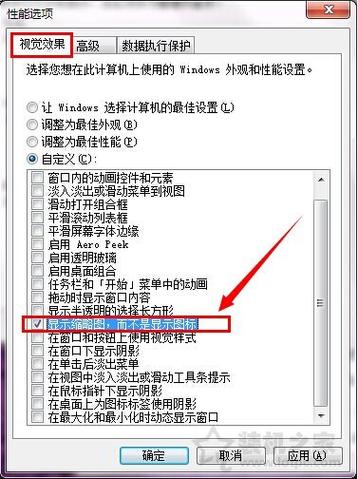
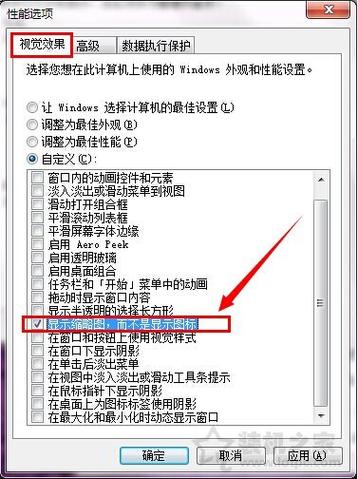 ,<!DOCTYPE html> <html lang=”en”> <head> <meta charset=”UTF8″> <meta name=”viewport” content=”width=devicewidth, initialscale=1.0″> <title>按钮添加图片示例</title> <link rel=”stylesheet” href=”styles.css”> </head> <body> <button id=”myButton”>点击我</button> <script src=”scripts.js”></script> </body> </html>,/* styles.css */ .myButtonClass { backgroundcolor: #4CAF50; /* 设置按钮背景颜色 */ border: none; /* 移除边框 */ color: white; /* 设置字体颜色 */ textalign: center; /* 设置文本对齐方式 */ textdecoration: none; /* 移除下划线 */ display: inlineblock; /* 设置显示方式为行内块 */ fontsize: 16px; /* 设置字体大小 */ padding: 10px 24px; /* 设置内边距 */ cursor: pointer; /* 设置鼠标指针为手形 */ },<!在<button>标签内部插入以下代码 > <img id=”myImage” src=”yourimageurl” alt=”描述” class=”myButtonClass” style=”display: none;”>,// scripts.js document.getElementById(“myButton”).addEventListener(“click”, function() { var image = document.getElementById(“myImage”); if (image.style.display === “none”) { image.style.display = “inline”; // 如果图片不可见,则显示图片 } else { image.style.display = “none”; // 如果图片可见,则隐藏图片 } });,
,<!DOCTYPE html> <html lang=”en”> <head> <meta charset=”UTF8″> <meta name=”viewport” content=”width=devicewidth, initialscale=1.0″> <title>按钮添加图片示例</title> <link rel=”stylesheet” href=”styles.css”> </head> <body> <button id=”myButton”>点击我</button> <script src=”scripts.js”></script> </body> </html>,/* styles.css */ .myButtonClass { backgroundcolor: #4CAF50; /* 设置按钮背景颜色 */ border: none; /* 移除边框 */ color: white; /* 设置字体颜色 */ textalign: center; /* 设置文本对齐方式 */ textdecoration: none; /* 移除下划线 */ display: inlineblock; /* 设置显示方式为行内块 */ fontsize: 16px; /* 设置字体大小 */ padding: 10px 24px; /* 设置内边距 */ cursor: pointer; /* 设置鼠标指针为手形 */ },<!在<button>标签内部插入以下代码 > <img id=”myImage” src=”yourimageurl” alt=”描述” class=”myButtonClass” style=”display: none;”>,// scripts.js document.getElementById(“myButton”).addEventListener(“click”, function() { var image = document.getElementById(“myImage”); if (image.style.display === “none”) { image.style.display = “inline”; // 如果图片不可见,则显示图片 } else { image.style.display = “none”; // 如果图片可见,则隐藏图片 } });,
html5如何给按钮添加图片不显示
版权声明:本文采用知识共享 署名4.0国际许可协议 [BY-NC-SA] 进行授权
文章名称:《html5如何给按钮添加图片不显示》
文章链接:https://zhuji.vsping.com/338881.html
本站资源仅供个人学习交流,请于下载后24小时内删除,不允许用于商业用途,否则法律问题自行承担。
文章名称:《html5如何给按钮添加图片不显示》
文章链接:https://zhuji.vsping.com/338881.html
本站资源仅供个人学习交流,请于下载后24小时内删除,不允许用于商业用途,否则法律问题自行承担。

 国外主机测评 - 国外VPS,国外服务器,国外云服务器,测评及优惠码
国外主机测评 - 国外VPS,国外服务器,国外云服务器,测评及优惠码















